Web コントロールポリシー
ユーザーおよびコンピュータを保護するには、Web コントロールのオプションを設定する必要があります。デフォルトで設定されているオプションはありません。
注
Sophos Endpoint は現在、Mac での IPv6 ネットワークトラフィックのフィルタリングやブロックをサポートしていません。ただし、Sophos Endpoint はストリーミングサービスのようなコンテンツをブロックするときに IPv4 を介して制限を強制することができます。
制限
次の制限事項に注意してください。
- Web コントロールの設定は、スキャンから除外した Web サイトには適用されません。詳細は、検索の除外を参照してください。
- Web コントロールは、デスクトップ通知には対応していません。
- Web サイトをブロックするときに表示されるメッセージをカスタマイズすることはできません。
ポリシーの設定
「マイプロダクト > Endpoint > ポリシー」を参照して、Web コントロールを適用します。
ポリシーを設定するには、次の手順を実行します。
- 「Web コントロール」ポリシーを作成します。詳細は、ポリシーの作成/編集を参照してください。
- ポリシーの「設定」タブを開き、以下の説明に従って設定します。ポリシーがオンになっていることを確認してください。
- 「Web コントロール」設定と HTTPS復号化がオンになっていることを確認します。HTTPS 復号化をオンにすると、Web コントロールポリシーを使用して警告メッセージを受信できます。詳細は、復号化のオン/オフの切り替えを参照してください。
注
ポリシーをアップデートしたが、予期する動作を行わない場合は、ブラウザのキャッシュまたは Cookie をクリアします。
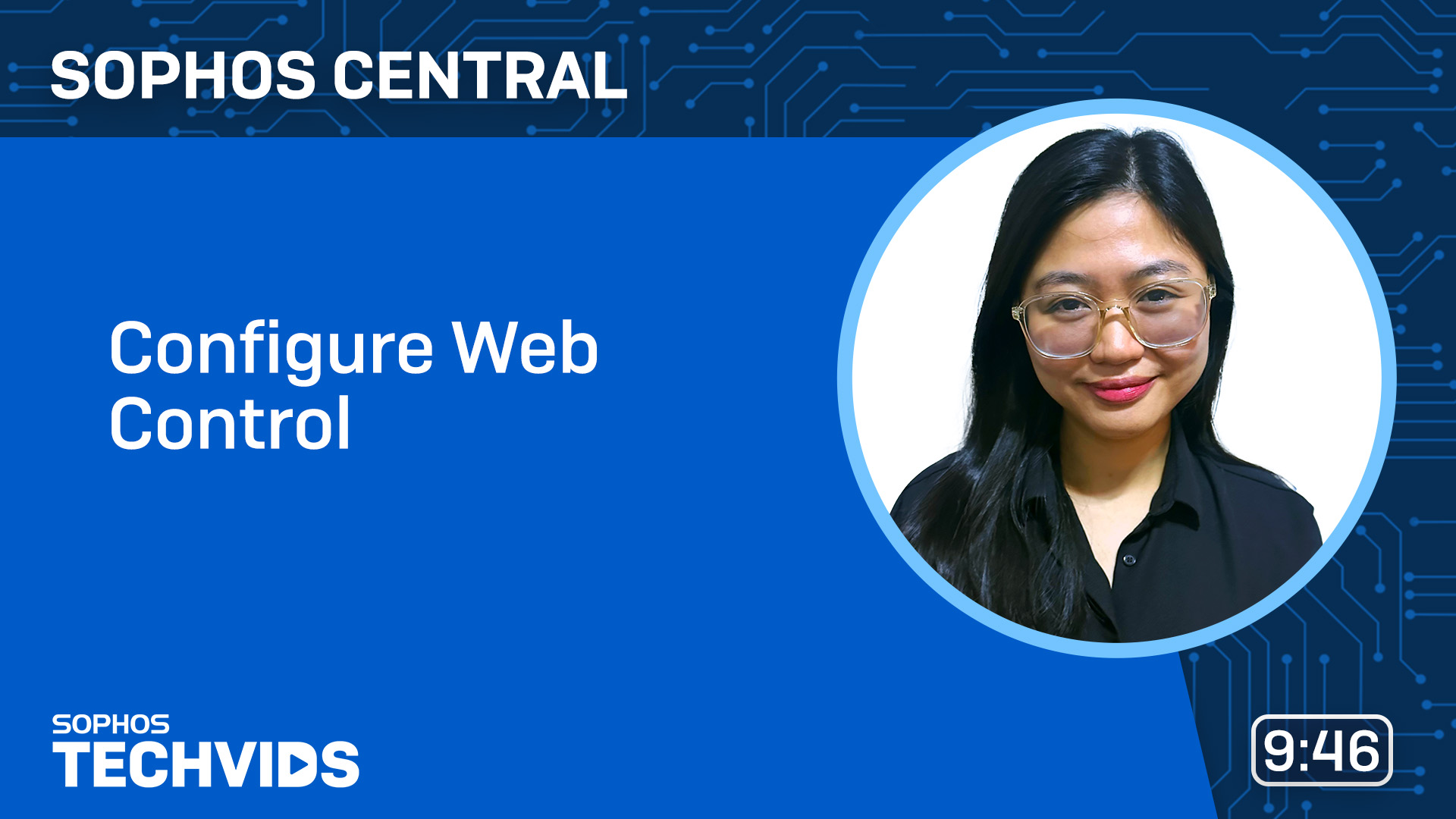
脅威を評価する方法の詳細は、Sophos Web Security and Control Test Site (英語) を参照してください。
追加のセキュリティオプション
「追加のセキュリティオプション」を選択して広告や未分類のサイト、危険なダウンロードへのアクセスを設定します。
- 危険なダウンロードのブロック: 危険なファイルの種類をブロックしますが、広告および未分類のファイルは許可します。
- なし: 危険なファイルの種類、広告、および未分類のファイルを許可します。
-
詳細を指定: 広告および未分類のサイトを「許可」または「ブロック」に指定できます。
また「危険なファイルタイプ」を次のように設定できます。
- 推奨: この項目が選択されていると、ファイルの種類の一覧が下に表示されます。
- 許可: 危険なファイルタイプを許可します。
- 警告: ファイルをダウンロードする前に、危険性があることをユーザーに警告します。
- ブロック: すべての危険なファイルタイプをブロックします。
- 詳細を指定: ファイルの各種類に対して、それぞれ、「許可」、「警告」、「ブロック」を指定できます。
Web サイトの閲覧制限
「Web サイトの閲覧制限」を設定します。ユーザーに閲覧を許可する Web サイトを制御します。
次のオプションから選択します。
- 不適切なサイトの閲覧を禁止: アダルトサイトやその他の不適切な Web サイトにユーザーがアクセスできないようにします。
- 不適切なサイトの閲覧を警告: 不適切な Web 閲覧をブロックし、従業員の生産性に影響を与える可能性のある Web サイトを閲覧する場合には警告を行います。
- 帯域幅を節約: 不適切な Web 閲覧をブロックし、従業員の生産性に影響を与える可能性のある Web サイトにアクセスする前に警告を行います。また、帯域幅を多く消費する可能性のサイトカテゴリをブロックします。
- 業務関連サイトのみ許可: 業務に関連のあるサイトカテゴリのみを許可します。
-
詳細を指定: 各サイトカテゴリを個別に設定できます。カテゴリの各グループ (「生産性に影響を与える可能性のあるサイトのカテゴリ」など) に対して、「ブロック」、「警告」、「許可」、「詳細を指定」のいずれかの動作を設定できます。「詳細を指定」を選択すると、グループ内の個別のカテゴリを設定できます。
注
ポリシーによる Web サイト制御を詳細に設定するには、「設定 > Web サイトの管理」ページを使用します。
ソフォスが Web サイトをフィルタリングする方法の詳細は、「Sophos Web Security and Control Test Site」を参照してください。
データ流出の防止
データ流出の防止を設定するには、「データ流出の防止」を選択します。
このオプションを選択すると、「データ共有をブロック」、「データ共有を許可」、または「詳細を指定」を選択できます。これらのオプションを設定すると、Web ベースのメールとダウンロードしたファイルへのアクセスを制御できます。
Web コントロールイベントのログ
「Web コントロールのイベントをログに記録する」を選択すると、ブロックした Web サイトや警告を表示した Web サイトを開こうとした試みがログに記録されます。
注
ログを有効にしないと、感染サイトを閲覧しようとした試みのみがログに記録されます。
カスタム Web サイトカテゴリの作成と制御
Web サイトを独自のカスタムカテゴリに分類 (「タグ」を設定) して、各カテゴリのサイトを、Web コントロールポリシーで制御できます。
この設定を行うには、次の操作を実行します。
- 「マイプロダクト > Endpoint またはサーバー > 設定」の順に選択します。
- 「Web サイトの管理」をクリックします
- 「追加」をクリックします。
-
「Web サイトのカスタマイズ設定の追加」で、Web サイトを入力し、タグを追加します。新しいタグ名を入力することも、以前に使用したタグを選択することもできます (最初の数文字を入力すると、タグの候補が表示されます)。「保存」をクリックします。
ドメインを除外すると、そのすべてのサブドメインも自動的に除外されます。たとえば、
http://google.comを除外すると、http://www.google.comやhttp://foo.google.comも除外されます。ワイルドカード文字や特殊文字を使用する必要はありません。
-
マイプロダクト > Endpointまたはサーバー > ポリシー。
- 「Web コントロール」の下で、ポリシーを選択します。
- 「設定」タブをクリックします。
- 「Web サイトの管理でタグに設定されているサイトを制御する」をオンにします。
- ページ右側の「新規追加」をクリックします。
-
「Web サイトタグの追加」で、次の手順を実行します。
- 作成した Web サイトタグを選択します。
- Web サイトに対して実行する「アクション」を選択します。
- 「保存」をクリックします。
-
ポリシーの上部にある「保存」をクリックします。
設定した時間帯のみ、この Web コントロールポリシーを適用する
制限事項
このオプションは、デフォルトポリシーでは利用できません。
ポリシーを適用する時間帯を設定できます。
- 「設定した時間帯のみ、この Web コントロールポリシーを適用する」をオンにします。
- 「追加」をクリックします。
- ポリシーを適用する曜日と時間帯を選択します。
注
この設定には、ポリシーを適用するコンピュータのローカル時刻が使用されます。Sophos Central の管理者のローカル時刻とは異なる場合があります。